您也可以使用新的 Orchestrator UI 來設定設定檔。
- 在企業入口網站中,按一下位於視窗頂端的開啟新的 Orchestrator UI (Open New Orchestrator UI) 選項。
- 在快顯視窗中,按一下啟動新的 Orchestrator UI (Launch New Orchestrator UI)。
- UI 會在新的索引標籤中開啟,並顯示監控和設定選項。
在新的 Orchestrator UI 中,按一下設定 (Configure) 索引標籤。
備註:
設定 (Configure) 索引標籤僅在操作員已啟用該選項時才可供使用。如果您無法使用該索引標籤,請連絡您的操作員。
若要設定特定設定檔:
- 按一下。
- 設定檔 (Profiles) 頁面即會顯示現有的設定檔。
- 按一下設定檔的連結,或按一下設定檔的裝置 (Device) 資料行中的檢視 (View) 連結。您也可以選取設定檔,然後按一下修改 (Modify) 以設定設定檔。
- 所選設定檔的組態選項會顯示在裝置 (Device) 索引標籤中。
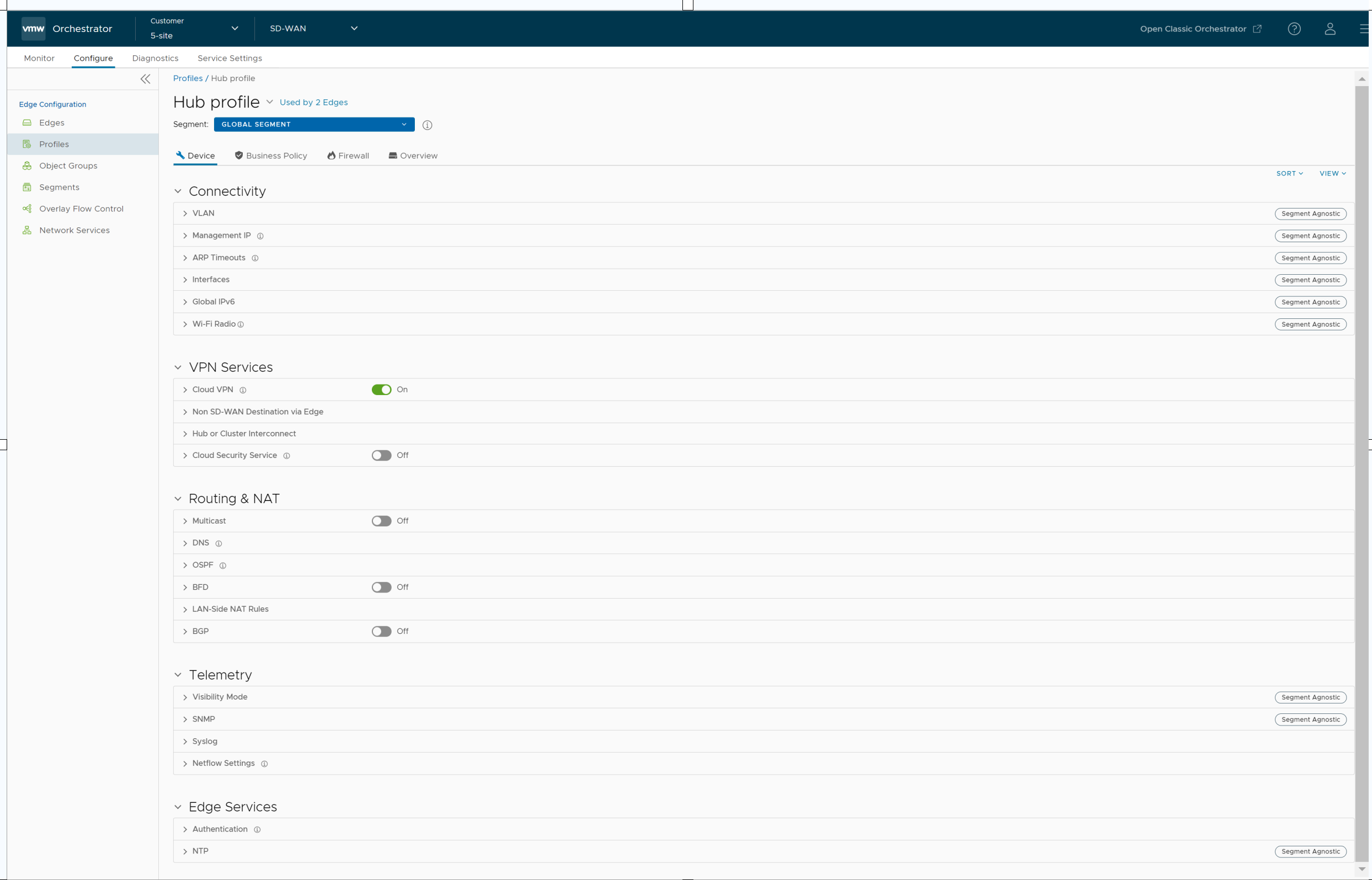
- 您可以為選取的設定檔設定下列設定。
- 管理 IP (Management IP) – 管理 IP 位址可作為本機服務 (例如 DNS) 的來源位址,以及作為診斷測試的目的地 (例如,從另一個 Edge 執行 Ping 偵測)。如需詳細資訊,請參閱設定管理 IP 位址。
- ARP 逾時 (ARP Timeouts) – 依預設會設定 ARP 逾時值。如果需要,請選取覆寫預設 ARP 逾時 (Override default ARP Timeouts) 核取方塊,以修改預設值。如需詳細資訊,請參閱設定設定檔的第 2 層設定。
- Wi-Fi 無線電 (Wi-Fi Radio) - 開啟或關閉 Wi-Fi 無線電,並設定無線電頻率的頻帶。如需詳細資訊,請參閱設定 Wi-Fi 無線電設定。